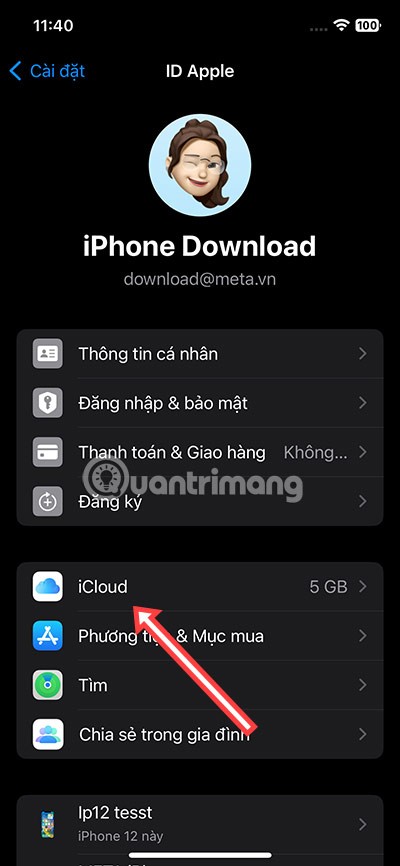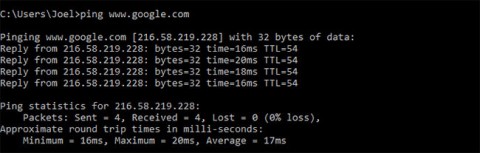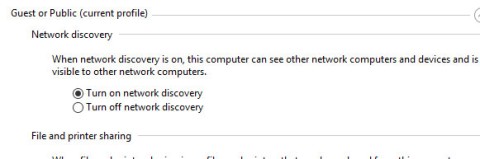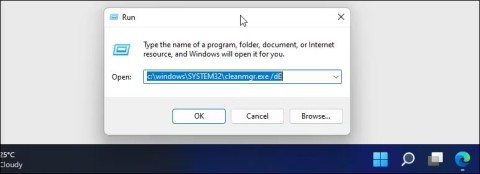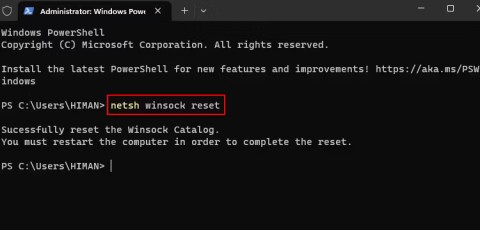Das CMD-Fenster (Command Prompt) ist kein Unbekannter für Benutzer, die gerne mit ihren Computern herumspielen. In diesem Fenster können einige wichtige Dinge auf dem System optimiert werden, oder die Ordner und Daten werden außerhalb installiert. durch Codezeilen.
Sie können Junk-Dateien löschen, viele Aufgaben automatisieren, Fehler behandeln und viele andere Funktionen ausführen. Der Artikel Einrichten der automatischen Speicherbereinigung auf Computern mit diesem Befehlsfenster ist ein Beispiel.
Derzeit hat Windows 10 diese Funktion jedoch durch "PowerShell-Fenster hier öffnen" ersetzt . Heute wird Download.com.vn Ihnen zeigen, wie Sie die Option "Befehlsfenster hier öffnen" zum Menü hinzufügen, wenn Sie Umschalt + Rechtsklick auf einen Ordner drücken. Folgen Sie diesen Anweisungen , um zu erfahren, wie dies funktioniert.
Anweisungen zum Hinzufügen der Option Befehlsfenster hier öffnen, wenn Sie mit der rechten Maustaste auf einen Ordner klicken
Schritt 1: Öffnen Sie zunächst das Fenster Ausführen , indem Sie die Tastenkombination Windows + R drücken .

Schritt 2: Schreiben Sie im Abschnitt Öffnen regedit und klicken Sie auf OK , um das Fenster Regedit zu öffnen.

Schritt 3: Öffnen Sie die Cmd-Sperrreihenfolge in der folgenden Reihenfolge: HKEY_CLASSES_ROOT \ Directory \ shell \ cmd . Klicken Sie mit der rechten Maustaste auf den Ordner cmd und wählen Sie Berechtigungen ...

Schritt 4: Im Fenster Berechtigungen für cmd wählen Erweitert .

Schritt 5: Als Nächstes wird das Fenster Erweiterte Sicherheitseinstellungen für cmd angezeigt. Wählen Sie im Abschnitt Eigentümer die Option Ändern.

Schritt 6: Schreiben Sie im Fenster Benutzer oder Gruppe auswählen den Namen des Hauptbenutzerkontos auf Ihrem System, um den auszuwählenden Objektnamen einzugeben , und klicken Sie dann auf Namen überprüfen, um zu überprüfen, ob Ihr Kontoname korrekt ist unterstrichen, dann drücken Sie einfach OK, um den Vorgang abzuschließen.
Wenn Sie nicht genau wissen, wie Ihr Kontoname lautet, können Sie ihn im Fenster Erweiterte Sicherheitseinstellungen für cmd oben überprüfen. Im Abschnitt Berechtigungseinträge können Sie den Kontonamen in der Administratorzeile anzeigen .

Schritt 7: Dann zum Fenster zurück Erweiterte Sicherheitseinstellungen für cmd und tick Linie Besitzer Ersetzen auf und untergeordnete Container - Objekte .

Schritt 8: Kehren Sie dann zu den Berechtigungen für cmd , wählen Sie Administrator in Abschnitt Sicherheit dann über tick Vollzugriff Spalte zulassen . Klicken Sie zum Speichern auf OK.

Schritt 9: Kehren Sie zum Menü regedit zurück, klicken Sie mit der rechten Maustaste auf HideBasedOnVelocityId und wählen Sie Umbenennen , um den Namen in ShowBasedOnVelocityId zu ändern.


Dann gehen Sie einfach raus, halten Sie die Umschalttaste gedrückt und klicken Sie mit der rechten Maustaste auf einen Ordner und wählen Sie hier Befehlsfenster öffnen.

Dann erscheint das Eingabeaufforderungsfenster mit dem Pfad und dem Namen des Ordners, den Sie öffnen. Jetzt können Sie öffnen und bearbeiten, was sich in diesem Ordner befindet.

Dies sind Anweisungen zum Öffnen der Eingabeaufforderung über den Ordner auf Ihrem Computer. Wenn Sie die Verknüpfungen in der Eingabeaufforderung nicht kennen, lesen Sie bitte den Artikel Zusammenfassung der allgemeinen Tastaturkürzel in der Eingabeaufforderung, um zu erfahren, wie Sie Programme über die Befehle in der Eingabeaufforderung öffnen.
Darüber hinaus können Sie den Artikel Zusammenfassung nützlicher Tipps zur Eingabeaufforderung lesen , um dieses Eingabeaufforderungsfenster optimal nutzen zu können.